如果您的PC 安装了Windows 8,那么您可以直接删除这些文件。您实际上需要删除不同的缓存文件集,因为Windows 8 有2 个同时运行的计算环境,即常规桌面和新的Metro UI。让我们帮助您释放磁盘空间并清除Windows 8 PC 中的所有缓存。
释放磁盘空间并清除Windows 8 中的所有缓存
删除您的临时文件
嗯,删除这些临时文件很容易。您需要做的很简单。转到“开始”屏幕并键入“磁盘”。能够在搜索结果列表下看到“通过删除不需要的文件来释放磁盘空间”选项。单击该选项以运行磁盘清理。
您可以在此处选择要清理的驱动器。选择驱动器后,需要一些时间来估计该特定驱动器中可以清理的空间量。您也可以在要删除的文件选项卡下查看和删除您想要的文件。选择要删除的文件列表,然后单击“确定”按钮。
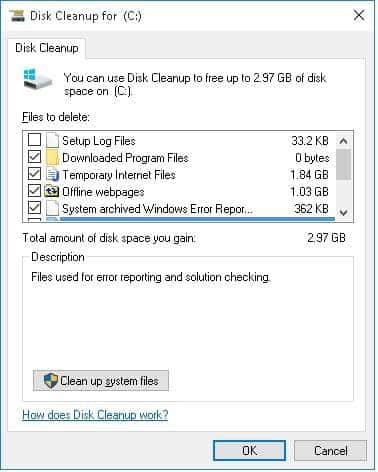
删除您的Internet Explorer 历史记录
如您所知,在Windows 8 中,桌面版Internet Explorer 与Metro 风格IE 不同。您可以使用上述方法删除桌面IE 的历史记录,但在Metro 版本IE 中删除历史记录不同。要删除Metro 版本IE 的历史记录,请从“开始”屏幕菜单启动IE 10的 。弹出IE 窗口后,按的Windows + C键打开Charms 栏。然后单击Internet 选项菜单并选择“删除浏览历史记录”选项以删除历史记录。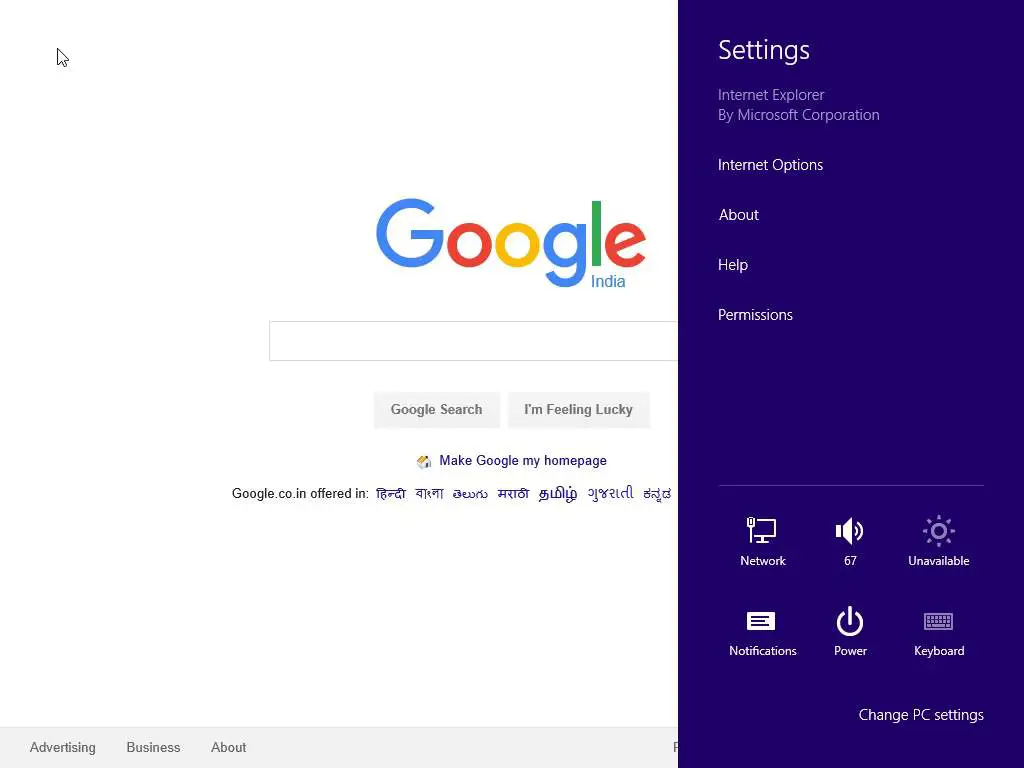
清除Windows 应用商店缓存
删除Windows Store缓存非常简单。您需要做的就是按Windows + R的键盘键打开运行。在“运行”窗口的文本框中键入WSReset,然后单击“确定”按钮。“缓存中的商店被清除一次Windows应用商店中删除缓存”信息出现。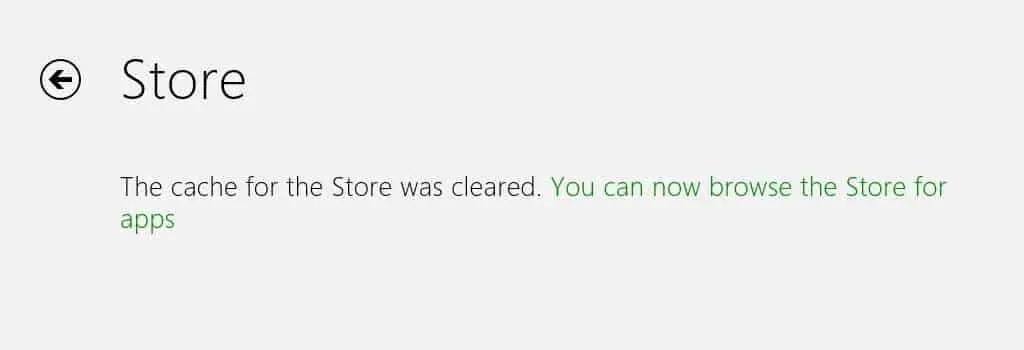
清除Windows 搜索历史记录
Windows 8 中最常用的功能之一是搜索功能。作为查找文件和程序的最简单方法,搜索功能使用您之前的搜索结果来确定首先显示哪些结果的优先级。所有这些事件都存储在缓存中,因此我们需要清除这些缓存以释放这些文件占用的空间。按的Windows + C快捷键打开Charms 栏。然后单击PC 设置并在PC 设置窗口的左窗格中选择搜索选项卡。您可以在窗口的右侧窗格中找到Windows 中的搜索历史选项,然后单击删除历史记录按钮以清除搜索历史记录。
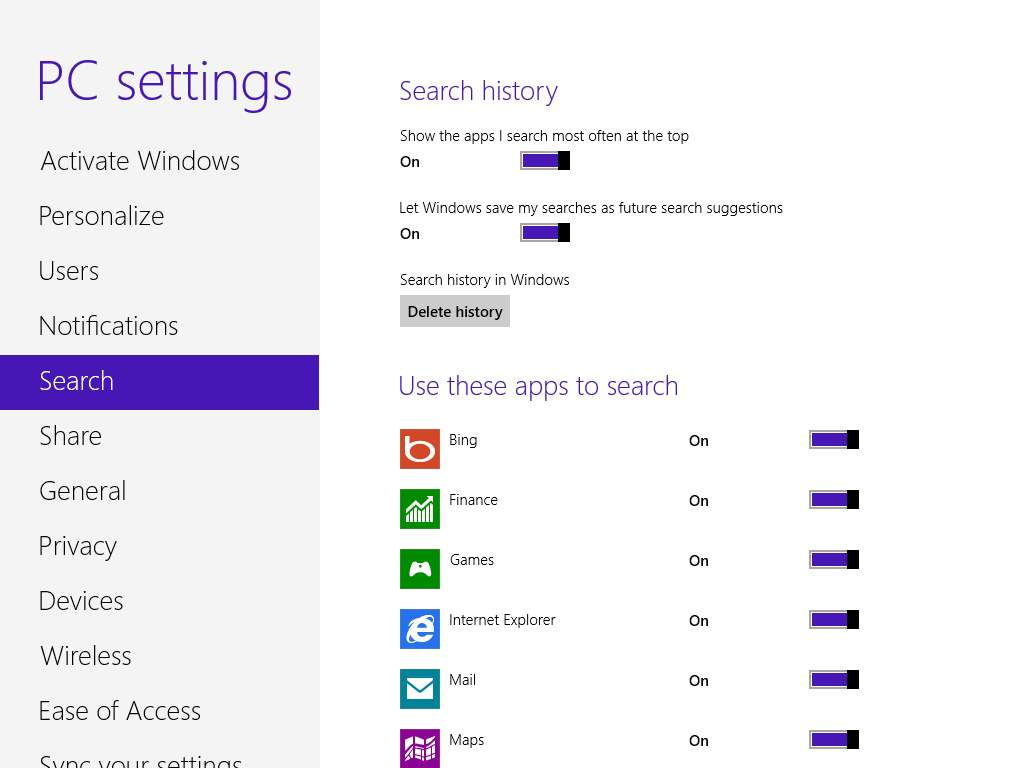
清除动态磁贴缓存
众所周知,Windows 8 版本中新增了动态磁贴。但是这些切片会缓存数据并在原始文件被删除后显示缓存数据。例如,即使在删除图片后,您也可以将它们显示在图片应用动态磁贴上。要清除此类缓存文件,请按视窗+C键启动Charms 栏并选择Settings › Tiles。然后单击清除个人信息下的清除按钮。
就是这样。请通过以下评论部分的评论告诉我们任何释放磁盘空间的新方法。

![在Windows 10 上设置Cox 电子邮件[使用Windows Mail 应用程序] 在Windows 10 上设置Cox 电子邮件[使用Windows Mail 应用程序]](https://infoacetech.net/wp-content/uploads/2021/06/5796-photo-1570063578733-6a33b69d1439-150x150.jpg)
![修复Windows Media Player 问题[Windows 8 / 8.1 指南] 修复Windows Media Player 问题[Windows 8 / 8.1 指南]](https://infoacetech.net/wp-content/uploads/2021/10/7576-search-troubleshooting-on-Windows-8-150x150.jpg)
![修复Windows 更新错误0x800703ee [Windows 11/10] 修复Windows 更新错误0x800703ee [Windows 11/10]](https://infoacetech.net/wp-content/uploads/2021/10/7724-0x800703ee-e1635420429607-150x150.png)




![在Windows 中启动命令提示符[7 种方法] 在Windows 中启动命令提示符[7 种方法]](https://infoacetech.net/wp-content/uploads/2021/09/%E5%95%9F%E5%8B%95%E5%91%BD%E4%BB%A4%E6%8F%90%E7%A4%BA%E7%AC%A6-150x150.png)




